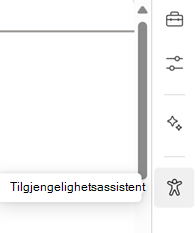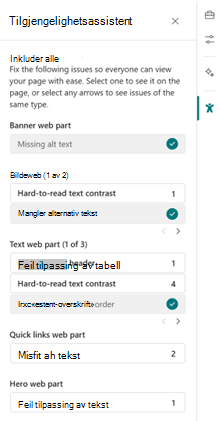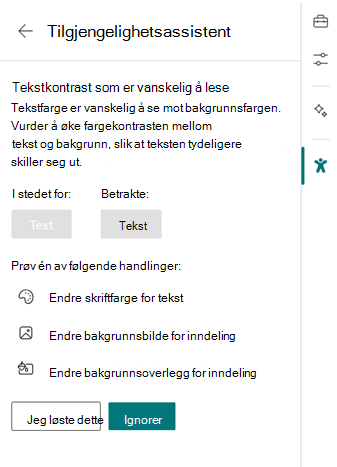Redigeringstilgjengelighetsassistenten for SharePoint-sider er et verktøy som er utformet for å hjelpe innholdsopprettere med å sikre at SharePoint-sidene oppfyller tilgjengelighetsstandarder. Dette verktøyet gir kontroller og kort veiledning for å sikre at sidene er inkluderende og tilgjengelige for et bredt publikum.
Aktivere tilgjengelighetsassistenten
Slik aktiverer du tilgjengelighetsassistenten:
-
Åpne den høyre verktøylinjen mens du er i redigeringsmodus.
-
Klikk tilgjengelighetsassistenten for å starte skanningen.
Utføre tilgjengelighetskontrollene
Haker viser hvor innholdet har sendt alle kontroller der tall viser hvor du har mulighet til å forbedre tilgjengeligheten til siden.
Tilgjengelighetsassistent fungerer i dag på følgende sideelementer:
-
Tekstnettdel
-
Bildenettdel
-
Webdel for hurtigkoblinger
-
Hovedbannerwebdel
-
Bannernettdel
Tilgjengelighetsassistent utfører kontroller nedenfor:
-
Sidestruktur (f.eks. inkonsekvent overskriftsrekkefølge)
-
Mangler alternativ tekst
-
Tomme koblinger
-
Tabeller (for eksempel manglende tabelloverskrift)
-
Farge og kontrast (tekstkontrast som er vanskelig å lese)
Løse tilgjengelighetsproblemer
Slik løser du et problem:
-
Klikk på problemkortet for å åpne innholdsruten eller finne problemområdet på lerretet for det bestemte nettdelinnholdet.
-
Følg anbefalingene, eller bruk de angitte alternativene for å løse tilgjengelighetsproblemet.
Obs! Når du klikker på «Jeg løste det», betyr det at problemet med fargekontrast er merket som løst, og at det ikke oppdages på nytt i løpet av denne økten. Når du klikker Ignorer, hopper problemet over og går tilbake til forrige tilstand.
3. Når problemet er løst, oppdateres telleren for gjenstående problemer, og fokuset flyttes til neste forekomst av brudd.
4. Når det ikke er oppdaget noe problem eller alle problemer er løst, vises «Ser bra ut»-meldinger.